核心提示:介绍在Dreamweaver中怎么自动更新链接。
1.自动更新链接。
在菜单栏里单击“编辑”,在弹出的下拉菜单里选择“首选参数”。

在“ 首选参数” 对话框中,从左侧的“ 分类” 列表中选择“ 常规”。
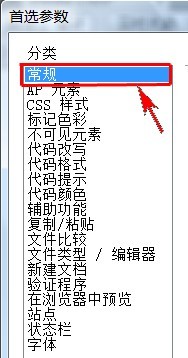
在“ 常规” 首选参数的“ 文档选项” 部分,从“ 移动文件时更新链接” 弹出菜单中选择一个选项,这个选择的是“提示”,然后单击“确定”按钮完成设置。

注意事项
“ 移动文件时更新链接”的在个选项中三个选项的意思如下:
总是:指每当移动或重命名选定文档时,自动更新起自和指向该文档的所有链接。
从不:指在您移动或重命名选定文档时,不自动更新起自和指向该文档的所有链接。
提示:指显示一个对话框,列出此更改影响到的所有文件。单击“ 更新” 可更新这些文件中的链接,而单击“ 不更新” 将保留原文件不变。
2.站点范围内更改链接
除了每当移动或重命名文件时让 Dreamweaver 自动更新链接外,您还可以手动更改所有链接(包括电子邮件链接、FTP 链接、空链接和脚本链接),以指向其它位置。若要在整个站点范围内更改链接,请执行以下操作:
1. 在“文件”面板的“本地”视图中选择一个文件。 注意: 如果更改的是电子邮件链接、FTP 链接、空链接或脚本链接,则不需要选择文件。
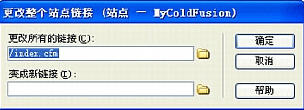
1. 选择“站点”>“更改整个站点链接”,出现“更改整个站点链接”对话框。
2. 完成对话框,单击“确定”。
Dreamweaver 更新链接到选定文件的所有文档,使这些文档指向新文件,并沿用文档已经使用的路径格式(例如,如果旧路径为文档相对路径,则新路径也为文档相对路径)。不 论链接类型是文档相对链接还是根目录相对链接,Dreamweaver 都会自动更新该链接。 在整个站点范围内更改某个链接后,所选文件就成为独立文件(即本地硬盘上没有任何文件指向该文件)。这时可安全地删除此文件,而不会破坏本地 Dreamweaver 站点中的任何链接。 注意: 因为这些更改是在本地进行的,所以必须手动删除远程文件夹中的相应独立文件,然后放入或存回链接已经更改的所有文件;否则,站点的访问者将看不到这些更改。
3.检查站点范围的链接。
我们在建立网站时,通常站点下有许多页面,而页面中的超链接可能有上百个甚至更多,这时我们如何检查出有问题的链接呢?请执行以下操作:
在“站点”菜单中找到“检查站点范围的链接”,如下图所示。
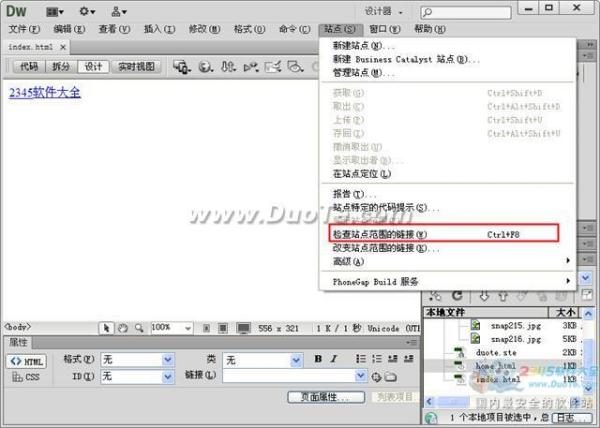
点击“检查站点范围的链接”后,在软件下方会出现链接检查窗口,它可以快速帮你检查出有问题的链接。
